Opnsense에서 포로 포털 구성을 수행하는 방법을 알고 싶습니까? 이 자습서에서는 OPNsense 서버에서 Captive 포털 기능을 구성하는 데 필요한 모든 단계를 5분 이내에 보여 드리겠습니다.
• OPNsense 19.7
장비 목록
다음 섹션에서는 이 자습서를 만드는 데 사용되는 장비 목록을 제공합니다.
아마존 어소시에이트로서, 나는 적격 구매에서 적립.
OPNsense - 관련 자습서:
이 페이지에서는 OPNsense와 관련된 자습서 목록에 빠르게 액세스할 수 있습니다.
OPNsense 포로 포털 - 사용자 계정
브라우저 소프트웨어를 열고 Opnsense 방화벽의 IP 주소를 입력하고 웹 인터페이스에 액세스합니다.
이 예제에서는 브라우저에 다음 URL을 입력했습니다.
• https://192.168.15.11
opnsense 웹 인터페이스를 제시해야 합니다.

프롬프트 화면에서 OPNsense 기본 암호 로그인 정보를 입력합니다.
• Username: root
• 암호 : OPNsense 설치 중에 설정 된 암호
성공적인 로그인 후, 당신은 OPNSense 대시 보드로 전송됩니다.

Opnsense 시스템 메뉴에 액세스하고 액세스 하위 메뉴에 액세스하고 사용자 옵션을 선택합니다.

새 로컬 사용자 계정을 추가합니다.
이 예제에서는 관리자라는 일반 Opnsense 사용자 계정을 만들었습니다.

저장 버튼을 클릭하여 구성을 완료합니다.
OPNsense - 포로 포털 구성
Opnsense 서비스 메뉴에 액세스하고, 포로 포털 하위 메뉴에 액세스하고, 관리 옵션을 선택합니다.
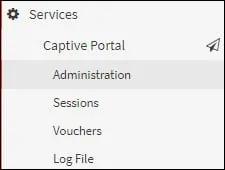
Captive 포털 화면에서 다음 구성을 수행합니다.
• 포로 포털 사용 - 예
• 인터페이스 - Captivate 포털을 사용하도록 설정해야 하는 인터페이스
• 사용 하 여 인증 - 로컬 데이터베이스
• 유휴 시간 초과(분) - 10분
• 동시 사용자 로그인 - 사용
• 설명 - 작은 설명을 입력합니다.
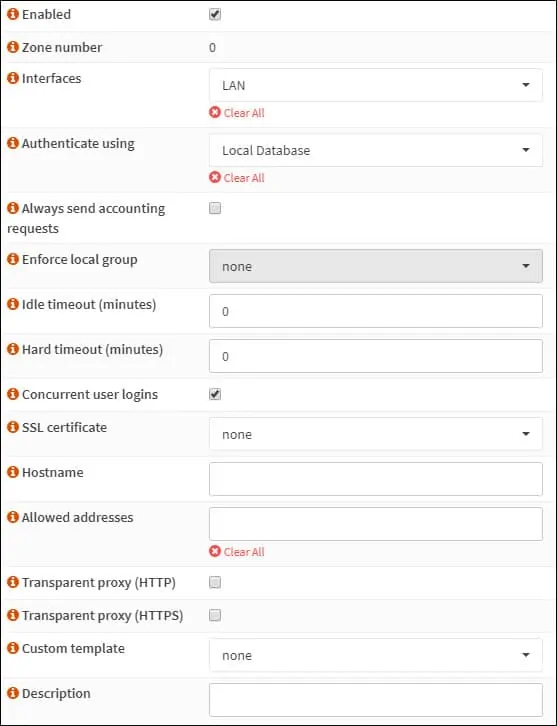
저장 버튼을 클릭한 다음 적용 버튼을 클릭하여 opnsense 포로 포털 구성을 완료합니다.
로컬 DHCP 서버는 OPNsense 방화벽을 네트워크 게이트웨이로 제공해야 합니다.
OPNsense 방화벽 규칙은 이 네트워크가 인터넷에 연결할 수 있도록 허용해야 합니다.
축! OPNSense 서버에서 포로 포털 구성을 완료했습니다.
